Come rimuovere gli spazi iniziali e finali sulle linee in Microsoft Word

Se hai lavorato con troppi documenti in cui altri hanno usato spazi per allineare testo e immagini, sai che può essere richiede molto tempo per rimuovere manualmente gli spazi aggiuntivi dall'inizio e alla fine di ogni riga.
Word non fornisce un modo semplice per rimuovere spazi extra sulle linee. Probabilmente hai cancellato manualmente gli spazi premendo ripetutamente i tasti cancella o backspace. Tuttavia, ti mostreremo un modo rapido e semplice per rimuovere gli spazi extra da più righe contemporaneamente, risparmiando tempo.
CORRELATO: Come visualizzare caratteri non stampabili in Word
Per iniziare, vogliamo vedere dove sono gli spazi, quindi dobbiamo mostrare caratteri non stampabili. Per fare ciò, assicurati che la scheda Home sia attiva sulla barra multifunzione e fai clic sul pulsante "Mostra / Nascondi ¶" nella sezione Paragrafo. Gli spazi sono indicati come punti.
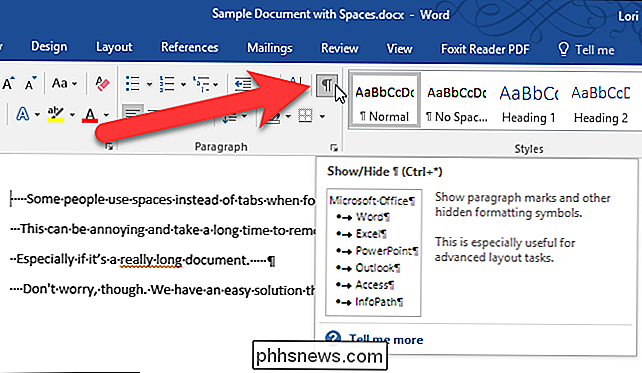
Seleziona le linee che contengono gli spazi che vuoi eliminare e centra le linee premendo Ctrl + E o facendo clic sul pulsante Centro nella sezione Paragrafo della scheda Home. Si noti che gli spazi sulle linee ora sono scomparsi.
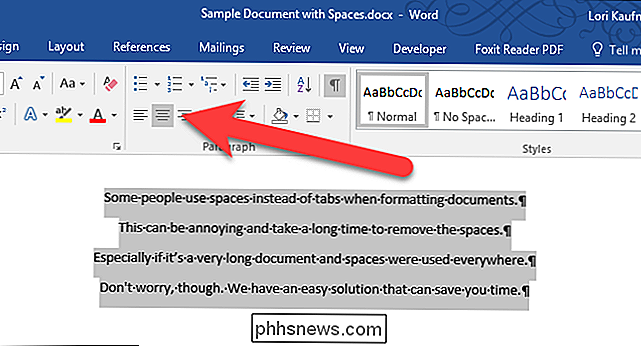
Ora è possibile formattare le linee nel modo desiderato senza gli spazi aggiuntivi. Qui abbiamo allineato a sinistra le linee selezionate e ora sono allineate ordinatamente a sinistra.
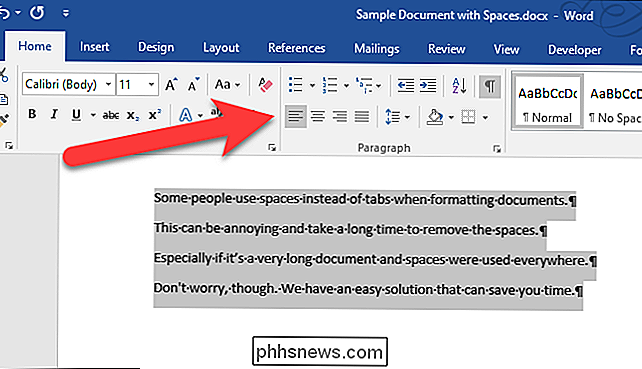
Puoi anche eliminare spazi extra sulle righe nei file .txt e .rtf in questo modo. Basta aprire i file in Word e seguire i passaggi descritti in questo articolo.

Dovresti utilizzare un sintonizzatore TV PCI, USB o di rete per il tuo HTPC?
Se sei interessato a registrare la TV in diretta usando Plex o se pensi di impostare NextPVR, hai bisogno di un scheda di sintonizzazione. Ma quale fattore di forma è il migliore? Le schede di sintonizzazione TV per computer sono disponibili in molte forme. Ci sono delle schede USB, che puoi semplicemente collegare.

Come connettersi a un server SSH da Windows, macOS o Linux
Un client SSH consente di connettersi a un computer remoto su cui è in esecuzione un server SSH. Il protocollo Secure Shell (SSH) viene spesso utilizzato per le connessioni dei terminali remoti, consentendo di accedere a un terminale in modalità testo su un computer remoto come se si fosse seduti ad esso.



